Avec plus d'un milliard de téléchargements uniquement sur Android, Google Agenda est l'un des utilitaires gratuits les plus utilisés sur la planète aujourd'hui. Pourtant, tout le monde ne sait pas comment profiter pleinement de cet outil.
C'est du moins ce que suggère Google lui-même, qui a récemment publié une liste avec quelques-unes des meilleures astuces qui existent - sans compter ceux que nous vous avons déjà montrés il y a quelque temps - pour tirer le meilleur parti de Google Agenda, quel que soit l'appareil à partir duquel vous utilisez l'application.

Découvrez comment tirer le meilleur parti de l'application de calendrier la plus populaire
Trouver le bon moment pour une réunion
Merci à la possibilité de configurer notre état dans le calendrier Google, il est très facile de savoir qui sera disponible à tout moment pour tenir une réunion ou une entrevue. Pour ce faire, dans la section « Rencontrer… » qui apparaît sur le côté gauche de la version web du calendrier, il suffit de écrivez le nom d'un membre de notre équipe G Suite, et je spazi liberi apparaîtra automatiquement dans le calendrier. Dans la vidéo sous ces lignes, vous pouvez voir plus en détail comment cette fonction fonctionne :
Ne vous perdez pas dans les fuseaux horaires
Travailler avec des gens de l'autre côté de la planète peut être un problème, surtout quand c'est nécessaire se réunir à une heure précise. Et tout ça à cause des fuseaux horaires.
Ce que peu de gens savent, c'est que Google Agenda comprend une horloge mondiale intégrée ce qui permet de choisir facilement des horaires de réunion adaptés au quotidien de chaque membre de l'équipe. Pour y accéder, appuyez sur Bouton Paramètres et accéder aux paramètres du calendrier. Maintenant, dans la section "Fuseau horaire", sélectionnez l'option pour afficher un fuseau horaire secondaire et choisissez celui que vous souhaitez voir.
Évitez de déranger vos collègues en dehors de leurs heures de travail
Une autre caractéristique destinée à être utilisée dans les équipes de travail est la capacité de consulter les horaires des autres collègues, afin d'éviter de les déranger en dehors des heures de travail. Lorsque vous créez une réunion, vous pouvez voir si la date et l'heure réglées coïncident avec l'heure di travail des autres collègues via l'icône de lune violette que vous verrez à côté de leur nom.
Et si tu veux configurer votre horaire de travail pour éviter d'être dérangé par d'autres collègues, vous pouvez le faire dans la section "Général" dans les paramètres du calendrier.
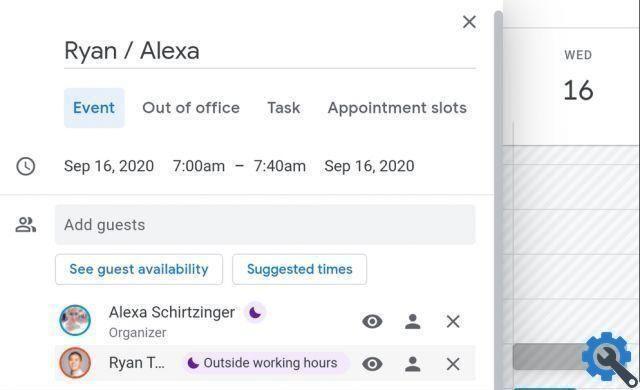
Avec Google Agenda, vous pouvez savoir qui travaille et qui est en pause
Partagez votre calendrier avec d'autres personnes
Vous pouvez, à un moment donné, vouloir inviter d'autres personnes à voir les événements de votre calendrier. Le processus est simple : il vous suffit d'aller dans la section « Mes agendas » et de choisir ce que vous souhaitez partager, puis d'appuyer sur l'icône à trois points verticaux. Ensuite, accédez à la section « Configurer et partager » pour envoyer le lien de votre calendrier aux autres utilisateurs de Google Agenda.
Empêcher d'autres personnes de voir vos événements personnels
En plus des événements liés à votre lieu de travail, vous pouvez également utilisez Google Agenda pour organiser votre vie personnelle. Si tel est le cas, vous souhaiterez probablement empêcher le reste des membres de votre équipe de voir les rendez-vous et les événements personnels que vous enregistrez dans votre calendrier.
Pour le faire, assez ouvrir l'événement qui vous souhaitez masquer et appuyez sur le menu "Visibilité par défaut" pour choisir si vous voulez qu'il soit privé ou public.
Ajoutez une liste de tâches à vos événements
Depuis son retour en tant qu'application autonome, la application Google Tâches, Tâches, s'intègre parfaitement à l'application de calendrier. De cette façon, il est possible ajouter des activités à notre calendrier, et pour cela, appuyez simplement sur l'icône d'activité qui apparaît dans la barre d'application sur le côté droit de la version Web de Google Agenda. Ces activités ne seront visibles que par vous et vous pourrez ajouter autant de détails que vous le jugerez approprié.
Laissez de l'espace entre vos réunions
Maintenant que le travail à domicile est à la hausse, il est courant tenir différentes réunions au cours de la même journée de travail. Parfois même d'affilée. Google recommande laisser quelques minutes entre les réunions pour se dégourdir les jambes ou se détendre.
Pour cette raison, ils expliquent une astuce très simple qui consiste à configurer des événements programmés pour que terminer cinq minutes plus tôt. Pour cela, il vous suffit d'accéder à la page de impostazioni de la calendrier, faites défiler jusqu'à "Paramètres d'événement" dans la section "Général" et activez l'option "Rencontres rapides".
Cette caractéristique fait que les réunions d'une demi-heure ou moins se terminent 5 minutes plus tôt et 10 minutes avant celles qui franchissent cette barrière.


























